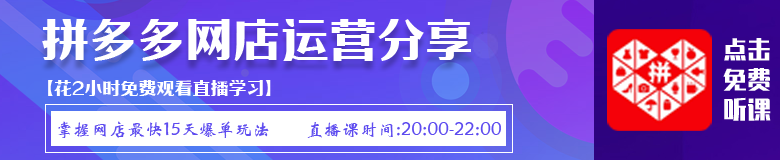钉钉手机版详细使用教程是什么?手机版有哪些功能?
由于今年的疫情,导致很多大多数公司都无法正常开工,所以,线上工作软件就发挥了作用,能够帮助公司继续开展业务,让员工也能在家工作,当然这里面最热门的办公软件当属钉钉,不过对于部分人来讲,手机版用的还不熟悉,所以,希望有个详细的使用教程。

手机版有哪些功能?
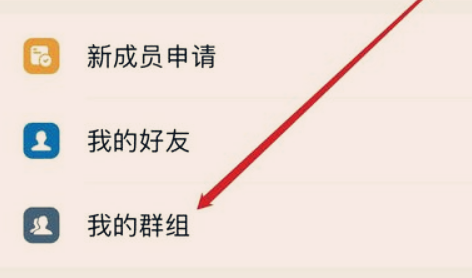
大家下载钉钉后,注册打开,找到你的群组,一般公司会有专门的群,大家加了之后就能进去,工商会有会议、文件、好友联系等,大家可以在里面跟同事和领导互相交流工作,作为公司考勤,还可以定时定位打卡,这个根据每个公司的不同情况来用。
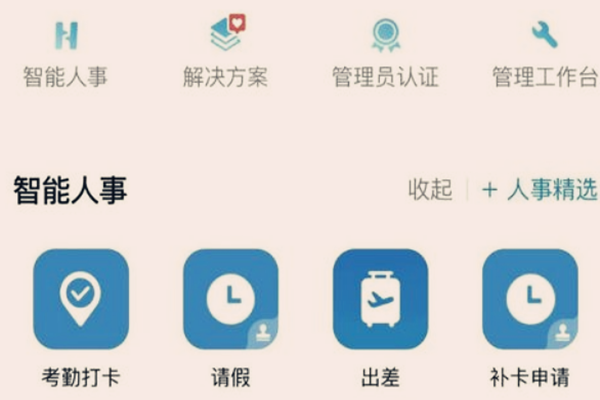
那下面来介绍下它的功能:
1、每个公司都有在建申请的账号和密码。
2、开工作后,左上角会呈现公司名,在名称最后有倒三角,单击后出现下拉列单。
3、在审批里,出现右面的六项业务,要办理的业务就单击相应的图标即可。
4、例如办理旧数据导入,单击后呈现的页面,每一步都会有提示,根据要求上传资料即可。
5、资料上传完毕,提交,会有三个人审批。审批完会有通知。
6、回到审批,选我发起的就可以看到你要办理的业务。
7、审批结束后,会收到通知。
8、商务电话,在首屏消息页面有个+号,进入后有商务电话可选择单人或多人,选择人员即可发起商务电话。
在通讯录中选择人员,进入对方个人资料页,可发起单人商务电话,在群组中点击电话标识,选择单人或多人可发起商务电话,在消息列表中选择商务电话通过电话记录发起单人或者多人通话。
9、钉盘,足够用做日常文档的上传交流。
10、请假审批,登录手机端,选择工作,点击微应用,在这个页面找到审批,可使用默认的模板发起审批,也可联系管理员在电脑端自定义创建适用于的模板。
11、考勤打卡,可根据团队自身的工作性质设定不同的考勤规则,打考勤的方式也有公司gps范围内定位考勤打卡,公司内接入时打卡、外勤或出差考勤打卡等多种方式。
钉钉手机版的详细使用教程就跟大家分享到这,其实,用起来还是很简单的,基本上办公的基本功能都有,大家可以根据公司安排的任务在钉钉上跟同事交流,开会,上传文件完成打卡等等。
推荐阅读: